ಅಪ್ಲಿಕೇಶನ್ಗಳು ಅನಿರೀಕ್ಷಿತವಾಗಿ ಮುಚ್ಚಿದಾಗ ಅಥವಾ ದೋಷ ಸಂದೇಶವು ಪ್ರದರ್ಶನದಲ್ಲಿ ಕಾಣಿಸಿಕೊಂಡಾಗ ಅತ್ಯಂತ ಅಹಿತಕರ ಕ್ಷಣವನ್ನು ಪರಿಸ್ಥಿತಿ ಎಂದು ಕರೆಯಬಹುದು.
ನಮ್ಮ ಅಭಿಪ್ರಾಯದಲ್ಲಿ, ಸಾಫ್ಟ್ವೇರ್ ಡೆವಲಪರ್ಗಳು ಅಂತಹ ಸಮಸ್ಯೆಗಳನ್ನು ನಿವಾರಿಸಲು ವಿಶೇಷವಾಗಿ ಸ್ಯಾಮ್ಸಂಗ್ ಸಾಧನಗಳಿಗೆ ಉತ್ತಮ ಸಹಾಯ ವ್ಯವಸ್ಥೆಯನ್ನು ಸೇರಿಸಬೇಕು. Samsung ನಿಂದ ಒಂದು ಅಪ್ಲಿಕೇಶನ್ ಇದೆ, ಅದನ್ನು Samsung Cares ಎಂದು ಕರೆಯಲಾಗುತ್ತದೆ - ನೀವು ಅದನ್ನು ಇಷ್ಟಪಡುತ್ತೀರಿ ಮತ್ತು ಅದನ್ನು ನಿಮ್ಮ ಸಾಧನದಲ್ಲಿ ಸ್ಥಾಪಿಸಲು ಬಯಸುತ್ತೀರಿ ಎಂಬುದನ್ನು ನಾವು ತಳ್ಳಿಹಾಕುವುದಿಲ್ಲ. ಹೇಗಾದರೂ, Galaxy S3 ನಲ್ಲಿ ಕಿರಿಕಿರಿಯುಂಟುಮಾಡುವ ಕ್ಯಾಮರಾ ಕಾರ್ಯನಿರ್ವಹಿಸದ ಸಮಸ್ಯೆಯನ್ನು ಹೇಗೆ ಸರಿಪಡಿಸುವುದು ಎಂಬುದರ ಕುರಿತು ಕೆಲವು ಸಲಹೆಗಳು ಇಲ್ಲಿವೆ.
ನೀವು ಮಾಡಬೇಕಾದ ಕೆಲವು ವಿಷಯಗಳಿವೆ ಮತ್ತು ಅವುಗಳಲ್ಲಿ ಕೆಲವು ತುಂಬಾ ಸರಳವಾಗಿದೆ. ಮೊದಲನೆಯದಾಗಿ, ನೀವು ಕ್ಯಾಮೆರಾ ಮತ್ತು ಡೇಟಾ ಅಪ್ಲಿಕೇಶನ್ ಸಂಗ್ರಹವನ್ನು ತೆರವುಗೊಳಿಸಬಹುದು. ಇದು ನಿಮ್ಮ ಚಿತ್ರಗಳು ಮತ್ತು ಫೋಟೋಗಳ ಮೇಲೆ ಪರಿಣಾಮ ಬೀರುವುದಿಲ್ಲ ಎಂಬುದನ್ನು ಗಮನಿಸಿ, ಆದರೆ ಪ್ರಾರಂಭದಲ್ಲಿ ಅಪ್ಲಿಕೇಶನ್ ವೇಗವಾಗಿ ಕಾರ್ಯನಿರ್ವಹಿಸಲು ಸಹಾಯ ಮಾಡುವ ಪೂರ್ವ-ಸ್ಥಾಪಿತ ಡೇಟಾವನ್ನು ಮಾತ್ರ ತೆಗೆದುಹಾಕುತ್ತದೆ. ಹೆಚ್ಚಿನ ಸಂದರ್ಭಗಳಲ್ಲಿ, ಅಂತಹ ಡೇಟಾವು ದೋಷಪೂರಿತವಾಗಿದೆ, ಆದ್ದರಿಂದ ನೀವು ಅದನ್ನು ಅಳಿಸಬೇಕಾಗಿದೆ. ತಾತ್ವಿಕವಾಗಿ, ಈ ವಿಧಾನವು ಕ್ಯಾಮೆರಾದ ವೇಗದ ಮೇಲೆ ಗಮನಾರ್ಹ ಪರಿಣಾಮವನ್ನು ಬೀರುವುದಿಲ್ಲ, ಆದರೆ ಕ್ಯಾಮೆರಾದೊಂದಿಗಿನ ಸಮಸ್ಯೆಗಳನ್ನು ಪರಿಹರಿಸುವಲ್ಲಿ ಇದು ಸಹಾಯ ಮಾಡುತ್ತದೆ.
- ಹೋಮ್ ಸ್ಕ್ರೀನ್ನಲ್ಲಿರುವ "ಮೆನು" ಐಕಾನ್ ಮೇಲೆ ಕ್ಲಿಕ್ ಮಾಡಿ ಮತ್ತು "ಸೆಟ್ಟಿಂಗ್ಗಳು" ವಿಭಾಗವನ್ನು ಆಯ್ಕೆ ಮಾಡಿ.
- ಈಗ "ಅಪ್ಲಿಕೇಶನ್ ಮ್ಯಾನೇಜರ್" ಅನ್ನು ಕ್ಲಿಕ್ ಮಾಡಿ ಮತ್ತು "ಎಲ್ಲಾ ಅಪ್ಲಿಕೇಶನ್ಗಳು" ಐಕಾನ್ ಅನ್ನು ಹುಡುಕಲು ಎಡಕ್ಕೆ ಸ್ವೈಪ್ ಮಾಡಿ.
- ಕೆಳಗೆ ಸ್ಕ್ರಾಲ್ ಮಾಡಿ ಮತ್ತು ಕ್ಯಾಮೆರಾ ಅಪ್ಲಿಕೇಶನ್ ಆಯ್ಕೆಮಾಡಿ.
- ಮಾಹಿತಿಯೊಂದಿಗೆ ವಲಯದಲ್ಲಿ, "ಫೋರ್ಸ್ ಸ್ಟಾಪ್" ಐಕಾನ್ ಮೇಲೆ ಕ್ಲಿಕ್ ಮಾಡಿ, ನಂತರ ಸಂಗ್ರಹವನ್ನು ತೆರವುಗೊಳಿಸಿ ಮತ್ತು ನಂತರ ಡೇಟಾವನ್ನು ತೆರವುಗೊಳಿಸಿ. ನೀವು ಬಹುಶಃ ಮೊದಲು ಉಳಿಸಿದ ಸೆಟ್ಟಿಂಗ್ಗಳನ್ನು ಅಳಿಸಲಾಗುತ್ತದೆ, ಆದರೆ ನೀವು ಯಾವುದೇ ಸಮಸ್ಯೆಗಳಿಲ್ಲದೆ ಅವುಗಳನ್ನು ಮರುಸ್ಥಾಪಿಸಬಹುದು. ಅಳಿಸುವಿಕೆಯು ನಿಮ್ಮ ಯಾವುದೇ ಫೋಟೋಗಳ ಮೇಲೆ ಯಾವುದೇ ರೀತಿಯಲ್ಲಿ ಪರಿಣಾಮ ಬೀರುವುದಿಲ್ಲ ಎಂಬುದನ್ನು ಗಮನಿಸಿ.
- ಹಂತ 4 ಅನ್ನು ಪೂರ್ಣಗೊಳಿಸಿದ ನಂತರ, ನಿಮ್ಮ ಫೋನ್ ಅನ್ನು ನೀವು ಮರುಪ್ರಾರಂಭಿಸಬೇಕಾಗುತ್ತದೆ ("ಆನ್" ಕೀಲಿಯನ್ನು ಒತ್ತಿ ಮತ್ತು "ರೀಬೂಟ್" ಐಟಂ ಅನ್ನು ಆಯ್ಕೆ ಮಾಡಿ).
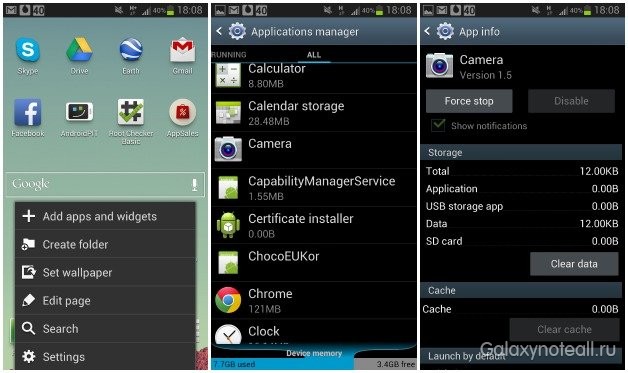
ಈ ಸಲಹೆಗಳು ನಿಮಗೆ ಸಹಾಯ ಮಾಡಿದೆಯೇ? ಇಲ್ಲದಿದ್ದರೆ, ಇತರ ಪರಿಹಾರಗಳಿವೆ. ನೀವು ಈ ಸಲಹೆಗಳನ್ನು ಗ್ಯಾಲರಿ ಅಪ್ಲಿಕೇಶನ್ಗೆ ಅನ್ವಯಿಸಬಹುದು.
ಸಂಗ್ರಹ ವಿಭಾಗವನ್ನು ತೆರವುಗೊಳಿಸಲಾಗುತ್ತಿದೆ
ನಿಮ್ಮ ಕ್ಯಾಮರಾ ಸಮಸ್ಯೆಗಳು ಇನ್ನೂ ಮುಂದುವರಿದರೆ, ನಿಮ್ಮ Galaxy S3 ನಲ್ಲಿ ನೀವು ಸಂಗ್ರಹ ವಿಭಾಗವನ್ನು ಸಹ ತೆರವುಗೊಳಿಸಬಹುದು. ಇದನ್ನು ಮತ್ತೆ ಮಾಡುವುದು ತುಂಬಾ ಸುಲಭ, ಆದರೆ ನೀವು ಇದನ್ನು ಮೊದಲ ಬಾರಿಗೆ ಮಾಡಿದರೆ, ಅದು ಸ್ವಲ್ಪ ಭಯಾನಕವೆಂದು ತೋರುತ್ತದೆ. ಭಯ ಪಡಬೇಡ! ನೀವು ಅದನ್ನು ಮಾಡಬಹುದೇ! ಇದನ್ನು ಹೇಗೆ ಮಾಡಲಾಗುತ್ತದೆ ಎಂಬುದು ಇಲ್ಲಿದೆ:
- ನಿಮ್ಮ Galaxy S3 ಅನ್ನು ಆಫ್ ಮಾಡಿ.
- ವಾಲ್ಯೂಮ್ ಅಪ್, ಹೋಮ್ ಮತ್ತು ಪವರ್ ಕೀಗಳನ್ನು ಒಂದೇ ಸಮಯದಲ್ಲಿ ಒತ್ತಿರಿ ಮತ್ತು ಅವುಗಳನ್ನು ಹಿಡಿದುಕೊಳ್ಳಿ.
- ಫೋನ್ ಕಂಪಿಸಿದಾಗ, ಆನ್ ಬಟನ್ ಅನ್ನು ಬಿಡುಗಡೆ ಮಾಡಿ, ಆದರೆ ಇತರ ಎರಡು ಬಟನ್ಗಳನ್ನು ಹಿಡಿದಿಟ್ಟುಕೊಳ್ಳಿ. ಸ್ವಲ್ಪ ಸಮಯದ ನಂತರ, ಒಂದು ಪರದೆಯು ಕಾಣಿಸಿಕೊಳ್ಳುತ್ತದೆ ಆಂಡ್ರಾಯ್ಡ್ ಸಿಸ್ಟಮ್ಚೇತರಿಕೆ.
- "ವಾಲ್ಯೂಮ್ ಡೌನ್" ಕೀಯನ್ನು ಬಳಸಿಕೊಂಡು "ಕ್ಯಾಶ್ ವಿಭಾಗವನ್ನು ತೆರವುಗೊಳಿಸಿ" ಗೆ ನ್ಯಾವಿಗೇಟ್ ಮಾಡಿ ಮತ್ತು ನಂತರ "ಆನ್" ಒತ್ತಿರಿ. ಆಯ್ಕೆಮಾಡಿದ ಕ್ರಿಯೆಯನ್ನು ಖಚಿತಪಡಿಸಲು.
ಇದು ಫ್ಯಾಕ್ಟರಿ ಮರುಹೊಂದಿಸುವಿಕೆ ಅಲ್ಲ ಎಂದು ಈಗಿನಿಂದಲೇ ಹೇಳೋಣ, ಮತ್ತು ಅಂತಹ ಕ್ರಮಗಳು ನಿಮ್ಮ ಯಾವುದೇ ಡೇಟಾವನ್ನು ಅಳಿಸುವುದಿಲ್ಲ, ಆದರೆ ಅಪ್ಲಿಕೇಶನ್ ಸಂಗ್ರಹವನ್ನು ತೆರವುಗೊಳಿಸುತ್ತದೆ, ಇದು ಬಹುಶಃ ಸಮಸ್ಯೆಯನ್ನು ಪರಿಹರಿಸಲು ಸಹಾಯ ಮಾಡುತ್ತದೆ.
ಫ್ಯಾಕ್ಟರಿ ಸೆಟ್ಟಿಂಗ್ಗಳಿಗೆ ಮರುಹೊಂದಿಸಿ
ಸಮಸ್ಯೆಗಳು ಇನ್ನೂ ಇದ್ದರೆ, ನೀವು ಇನ್ನೂ ಕೆಲವು ಪರಿಹಾರಗಳನ್ನು ಪ್ರಯತ್ನಿಸಬಹುದು. ಅವುಗಳಲ್ಲಿ ಒಂದು ಫ್ಯಾಕ್ಟರಿ ರೀಸೆಟ್ ಆಗಿದೆ. ನಮ್ಮ ವೆಬ್ಸೈಟ್ನಲ್ಲಿ ಅಥವಾ ಇತರರಲ್ಲಿ ಇದನ್ನು ಹೇಗೆ ಮಾಡಬೇಕೆಂದು ನೀವು ಕಂಡುಹಿಡಿಯಬಹುದು.
ಪರ್ಯಾಯ ಅಪ್ಲಿಕೇಶನ್ಗಳು
ಉಳಿದೆಲ್ಲವೂ ವಿಫಲವಾದಲ್ಲಿ, ನೀವು ಬಹುಶಃ ಮೂರನೇ ವ್ಯಕ್ತಿಯ ಅಪ್ಲಿಕೇಶನ್ಗಳನ್ನು ಬಳಸಬೇಕು - Google ಕ್ಯಾಮೆರಾದಂತಹ ಅವುಗಳಲ್ಲಿ ಸಾಕಷ್ಟು ಇವೆ. ಅಂದಹಾಗೆ, ಇದು ಪ್ರತಿಯೊಬ್ಬರೂ ಪ್ರಯತ್ನಿಸಬೇಕಾದ ಅದ್ಭುತ ಅಪ್ಲಿಕೇಶನ್ ಆಗಿದೆ. ಈ ಅಪ್ಲಿಕೇಶನ್ ಅನ್ನು ಡೌನ್ಲೋಡ್ ಮಾಡಬಹುದು ಗೂಗಲ್ ಆಟಅಂಗಡಿ.

ಏನೂ ಸಹಾಯವಿಲ್ಲವೇ? ಹೊಸ ಫೋನ್ ಖರೀದಿಸಿ
ನೀವು ಪರ್ಯಾಯ ಅಪ್ಲಿಕೇಶನ್ಗಳಿಗೆ ಬದಲಾಯಿಸಲು ಬಯಸದಿದ್ದರೆ, ನೀವು ನಿಮ್ಮ ಫೋನ್ ಅನ್ನು ಸ್ಯಾಮ್ಸಂಗ್ ಮೊಬೈಲ್ ಸಾಧನ ಅಂಗಡಿಗೆ ಅಥವಾ ನೀವು ಖರೀದಿಸಿದ ಅಂಗಡಿಗೆ ತೆಗೆದುಕೊಂಡು ಹೋಗಬೇಕು. ಅಂಗಡಿಯ ಗುಮಾಸ್ತರು ಬಹುಶಃ ಫ್ಯಾಕ್ಟರಿ ಬೈನರಿಗಳನ್ನು ಫ್ಲಾಶ್ ಮಾಡಲು ಪ್ರಯತ್ನಿಸುತ್ತಾರೆ ಮತ್ತು ನೀವು ಇನ್ನೂ ಕ್ಯಾಮರಾ ವೈಫಲ್ಯವನ್ನು ಪಡೆದರೆ ನಿಮಗೆ ಹೊಸ ಫೋನ್ ಅಗತ್ಯವಿರುತ್ತದೆ.
ನಿಮಗೆ ಸಹಾಯ ಮಾಡುವ ಪರಿಹಾರವನ್ನು ನೀವು ಈಗಾಗಲೇ ಕಂಡುಕೊಂಡಿದ್ದೀರಿ ಎಂದು ನಾವು ನಿಜವಾಗಿಯೂ ಭಾವಿಸುತ್ತೇವೆ. ನಿಮ್ಮ Galaxy S3 ಕ್ಯಾಮರಾ ಕ್ರ್ಯಾಶ್ನಲ್ಲಿ ನಿಮಗೆ ಸಮಸ್ಯೆಗಳಿದ್ದರೆ ನೀವು ಏನು ಮಾಡುತ್ತೀರಿ?
ಸ್ಯಾಮ್ಸಂಗ್ ಗ್ಯಾಲಕ್ಸಿ ಸ್ಮಾರ್ಟ್ಫೋನ್ಗಳ ಮಾಲೀಕರು, ಕ್ಯಾಮರಾವನ್ನು ಪ್ರಾರಂಭಿಸುವಾಗ, ಕೆಲವೊಮ್ಮೆ ಸಮಸ್ಯೆಯನ್ನು ಎದುರಿಸಬಹುದು: "ಎಚ್ಚರಿಕೆ: ಕ್ಯಾಮರಾ ವೈಫಲ್ಯ." ಆಗಾಗ್ಗೆ ಈ ದೋಷವು ಸ್ಮಾರ್ಟ್ಫೋನ್ ಅನ್ನು ರೀಬೂಟ್ ಮಾಡಿದ ನಂತರವೂ ಕಣ್ಮರೆಯಾಗುವುದಿಲ್ಲ. ನಾವು ಹಲವಾರು ಸಂಗ್ರಹಿಸಿದ್ದೇವೆ ಸರಳ ಮಾರ್ಗಗಳುಈ ದೋಷಕ್ಕೆ ಪರಿಹಾರಗಳು, ನಾವು ಈ ಲೇಖನದಲ್ಲಿ ಚರ್ಚಿಸುತ್ತೇವೆ.
ವಿಧಾನ 1: ಕ್ಯಾಮರಾ ಅಪ್ಲಿಕೇಶನ್ ಡೇಟಾವನ್ನು ತೆರವುಗೊಳಿಸಿ.
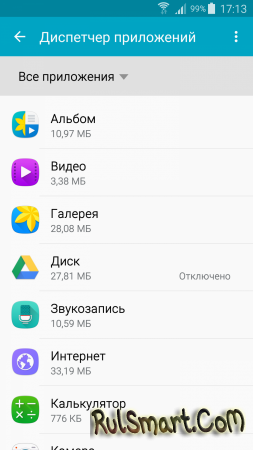
ವಿಧಾನ 2. ಚೇತರಿಕೆಯ ಮೂಲಕ ಸಿಸ್ಟಮ್ ಸಂಗ್ರಹದ ಸಂಪೂರ್ಣ ಶುಚಿಗೊಳಿಸುವಿಕೆ.
ಈ ವಿಧಾನವು ನಿಮ್ಮ ಸಿಸ್ಟಮ್ ಅನ್ನು ಅದರ ಆರಂಭಿಕ ಸ್ಥಿತಿಗೆ ಹಿಂದಿರುಗಿಸುತ್ತದೆ ಮತ್ತು ಎಲ್ಲಾ ಬಳಕೆದಾರರ ಡೇಟಾ ಮತ್ತು ಎಂದು ಪರಿಗಣಿಸುವುದು ಯೋಗ್ಯವಾಗಿದೆ ಸ್ಥಾಪಿಸಲಾದ ಅಪ್ಲಿಕೇಶನ್ಗಳುಮೊಬೈಲ್ ಸಾಧನದಿಂದ ತೆಗೆದುಹಾಕಲಾಗುತ್ತದೆ.- ನಿಮ್ಮ ಸ್ಮಾರ್ಟ್ಫೋನ್ ಅಥವಾ ಟ್ಯಾಬ್ಲೆಟ್ ಅನ್ನು ಆಫ್ ಮಾಡಿ.
- ಅದೇ ಸಮಯದಲ್ಲಿ "ವಾಲ್ಯೂಮ್ ಅಪ್", "ಪವರ್" ಮತ್ತು "ಹೋಮ್" ಬಟನ್ಗಳನ್ನು ಹಿಡಿದುಕೊಳ್ಳಿ.
- ನಿಮ್ಮ ಸಾಧನದ ಹೆಸರು ಪರದೆಯ ಮೇಲೆ ಕಾಣಿಸಿಕೊಂಡ ನಂತರ, ಎಲ್ಲಾ ಗುಂಡಿಗಳನ್ನು ಬಿಡುಗಡೆ ಮಾಡಿ.
- ವಾಲ್ಯೂಮ್ ಕೀಗಳನ್ನು ಬಳಸಿ, "ಕ್ಯಾಶ್ ವಿಭಾಗವನ್ನು ಅಳಿಸು" ಎಂಬ ಸಾಲನ್ನು ಆಯ್ಕೆ ಮಾಡಿ, ನಂತರ ಪವರ್ ಬಟನ್ ಒತ್ತಿರಿ.
- ಈಗ ಮರುಲೋಡ್ ಮಾಡಿ ಮೊಬೈಲ್ ಸಾಧನಮತ್ತು ದೋಷವನ್ನು ಸರಿಪಡಿಸಲಾಗಿದೆಯೇ ಎಂದು ಪರಿಶೀಲಿಸಿ. ಇಲ್ಲದಿದ್ದರೆ, ಮುಂದಿನ ವಿಧಾನವನ್ನು ಪ್ರಯತ್ನಿಸಿ.

ವಿಧಾನ 3: ಸುರಕ್ಷಿತ ಮೋಡ್ ಬಳಸಿ.
- ನಿಮ್ಮ ಮೊಬೈಲ್ ಸಾಧನವನ್ನು ಆಫ್ ಮಾಡಿ.
- "ಪವರ್" ಬಟನ್ ಅನ್ನು ಒತ್ತಿರಿ ಮತ್ತು "Samsung" ಲೋಗೋ ಪರದೆಯ ಮೇಲೆ ಕಾಣಿಸಿಕೊಂಡ ನಂತರ, ಸ್ಮಾರ್ಟ್ಫೋನ್ ಅಥವಾ ಟ್ಯಾಬ್ಲೆಟ್ ಸುರಕ್ಷಿತ ಮೋಡ್ನಲ್ಲಿ ಸಂಪೂರ್ಣವಾಗಿ ಪ್ರಾರಂಭವಾಗುವವರೆಗೆ "ವಾಲ್ಯೂಮ್ ಡೌನ್" ಬಟನ್ ಅನ್ನು ಒತ್ತಿಹಿಡಿಯಿರಿ.
- ಎಲ್ಲವನ್ನೂ ಸರಿಯಾಗಿ ಮಾಡಿದರೆ, ಕೆಳಗಿನ ಎಡ ಮೂಲೆಯಲ್ಲಿ "ಸುರಕ್ಷಿತ ಮೋಡ್" ಎಂಬ ಶಾಸನವಿದೆ.
- ಕ್ಯಾಮರಾವನ್ನು ಪ್ರಾರಂಭಿಸಿ ಮತ್ತು ಅದು ಕಾರ್ಯನಿರ್ವಹಿಸುತ್ತದೆಯೇ ಎಂದು ಪರಿಶೀಲಿಸಿ. ಎಲ್ಲವೂ ಕ್ರಮದಲ್ಲಿದ್ದರೆ, ಸಮಸ್ಯೆಯು ಕೆಲವು ಮೂರನೇ ವ್ಯಕ್ತಿಯ ಅಪ್ಲಿಕೇಶನ್ನಲ್ಲಿದೆ.
Android ಸಾಧನಗಳಲ್ಲಿ ಸಂಭವಿಸುತ್ತಿರುವ "ಕ್ಯಾಮೆರಾ ಕ್ರ್ಯಾಶ್ ಎಚ್ಚರಿಕೆ" ದೋಷ ವರದಿಗಳನ್ನು ನಾವು ಕೇಳಿದ್ದೇವೆ ಮತ್ತು ಸ್ಯಾಮ್ಸಂಗ್ ಮಾಲೀಕರಿಗೆ ಇದು ಹೆಚ್ಚಾಗಿ ಸಂಭವಿಸುತ್ತದೆ. ಒಳ್ಳೆಯ ಸುದ್ದಿ ಏನೆಂದರೆ, ಇದು ಕಿರಿಕಿರಿಯುಂಟುಮಾಡುತ್ತಿರುವಾಗ, ಇದು ಹೆಚ್ಚಾಗಿ ಸಾಫ್ಟ್ವೇರ್ ಸಮಸ್ಯೆಯಾಗಿದೆ ಮತ್ತು ಕ್ಯಾಮೆರಾ ಅಸಮರ್ಪಕ ಕಾರ್ಯವಲ್ಲ. ಸಾಧನಗಳಲ್ಲಿ "ಕ್ಯಾಮೆರಾ ಕ್ರ್ಯಾಶ್" ಅನ್ನು ಹೇಗೆ ಸರಿಪಡಿಸುವುದು ಎಂಬುದು ಇಲ್ಲಿದೆ ಸ್ಯಾಮ್ಸಂಗ್ ಗ್ಯಾಲಕ್ಸಿ.
ಕೆಳಗಿನ ಹಂತಗಳು ಸಂಕೀರ್ಣವಾಗಿಲ್ಲ ಅಥವಾ ಸಮಯ ತೆಗೆದುಕೊಳ್ಳುವುದಿಲ್ಲ, ಆದರೆ ನೀವು ಅವುಗಳನ್ನು ಪ್ರಯತ್ನಿಸುವ ಮೊದಲು ನಿಮ್ಮ ಸಾಧನವು ಬ್ಯಾಟರಿಯಲ್ಲಿ ಯೋಗ್ಯವಾದ ಶಕ್ತಿಯನ್ನು ಹೊಂದಿದೆ ಎಂದು ಖಚಿತಪಡಿಸಿಕೊಳ್ಳಿ. ಬ್ಯಾಟರಿ ಮಟ್ಟವು ತುಂಬಾ ಕಡಿಮೆಯಿದ್ದರೆ, ಕ್ಯಾಮರಾ ಹೆಚ್ಚಾಗಿ ಕಾರ್ಯನಿರ್ವಹಿಸುವುದಿಲ್ಲ, ಆದ್ದರಿಂದ ನೀವು ಬೇರೆ ಯಾವುದನ್ನಾದರೂ ಮಾಡಲು ಪ್ರಯತ್ನಿಸುವ ಮೊದಲು ನಿಮ್ಮ ಸಾಧನವನ್ನು ಚಾರ್ಜ್ ಮಾಡುವುದು ಯೋಗ್ಯವಾಗಿದೆ. ಹೆಚ್ಚಿನ ಸಂದರ್ಭಗಳಲ್ಲಿ, ಈ ಪರಿಹಾರಗಳು ನಿಮ್ಮ ಸಾಧನದಿಂದ ಯಾವುದೇ ಫೋಟೋಗಳು ಅಥವಾ ಡೇಟಾವನ್ನು ಕಳೆದುಕೊಳ್ಳುವುದನ್ನು ಒಳಗೊಂಡಿರುವುದಿಲ್ಲ, ಆದರೆ ನೀವು ಕಳೆದುಕೊಳ್ಳಲು ಬಯಸದ ಯಾವುದನ್ನಾದರೂ ಬ್ಯಾಕಪ್ ಮಾಡಲು ನಾವು ಶಿಫಾರಸು ಮಾಡುತ್ತೇವೆ, ವಿಶೇಷವಾಗಿ ನೀವು ಫ್ಯಾಕ್ಟರಿ ಮರುಹೊಂದಿಕೆಯನ್ನು ನಿರ್ವಹಿಸುವ ಹಂತಕ್ಕೆ ಬಂದರೆ.
Android ನಲ್ಲಿ "ಕ್ಯಾಮೆರಾ ಗ್ಲಿಚ್" ಅನ್ನು ಹೇಗೆ ಸರಿಪಡಿಸುವುದು: Samsung Galaxy S8/S8+
Samsung Galaxy S8 ಅದರ Galaxy S7 ಪೂರ್ವವರ್ತಿಗೆ ನಿಕಟ ಸಂಬಂಧಿಯಾಗಿದೆ, ಆದ್ದರಿಂದ ನೀವು S7 ಗಾಗಿ ಹಂತಗಳನ್ನು ಪ್ರಯತ್ನಿಸಬೇಕು (ಕೆಳಗೆ ನೋಡಿ) ಅವರು ಕ್ಯಾಮರಾ ವೈಫಲ್ಯದ ಸಮಸ್ಯೆಯನ್ನು ಪರಿಹರಿಸುತ್ತಾರೆಯೇ ಎಂದು ನೋಡಲು. ಅದು ಕೆಲಸ ಮಾಡದಿದ್ದರೆ, Galaxy S8 ನಲ್ಲಿ ಈ ಸಮಸ್ಯೆಯನ್ನು ಸರಿಪಡಿಸಲು ನೀವು ಪ್ರಯತ್ನಿಸಬಹುದಾದ ಹೆಚ್ಚುವರಿ ವಿಧಾನಗಳಿವೆ:
- ಕೆಲವೊಮ್ಮೆ ಹಳೆಯ ಅಪ್ಲಿಕೇಶನ್ಗಳು ಈ ಸಮಸ್ಯೆಯನ್ನು ಉಂಟುಮಾಡಬಹುದು. ನಿಮ್ಮ ಸಾಧನದಲ್ಲಿರುವ ಎಲ್ಲಾ ಅಪ್ಲಿಕೇಶನ್ಗಳು ನವೀಕೃತವಾಗಿವೆ ಎಂದು ಖಚಿತಪಡಿಸಿಕೊಳ್ಳಿ. Google Play Store ಗೆ ಹೋಗಿ ಮತ್ತು ಯಾವ ಅಪ್ಲಿಕೇಶನ್ಗಳು ನವೀಕೃತವಾಗಿವೆ ಮತ್ತು ಯಾವ ನವೀಕರಣಗಳನ್ನು ನವೀಕರಿಸಬೇಕು ಎಂಬುದನ್ನು ಪರಿಶೀಲಿಸಲು My Apps & Games ಅನ್ನು ತೆರೆಯಿರಿ. ಅಪ್ಲಿಕೇಶನ್ಗಳನ್ನು ನವೀಕರಿಸಿದ ನಂತರ, ಕ್ಯಾಮರಾದಲ್ಲಿನ ಸಮಸ್ಯೆಯನ್ನು ಪರಿಹರಿಸಲಾಗಿದೆಯೇ ಎಂದು ಪರಿಶೀಲಿಸಿ.
- ನಿಮ್ಮ Galaxy S8 ಅನ್ನು ಸುರಕ್ಷಿತ ಮೋಡ್ಗೆ ಬೂಟ್ ಮಾಡಿ. ಮೊದಲು, ಸಾಧನವನ್ನು ಸಂಪೂರ್ಣವಾಗಿ ಆಫ್ ಮಾಡಿ. ನಂತರ ಸ್ಯಾಮ್ಸಂಗ್ ಲೋಗೋ ಪರದೆಯ ಮೇಲೆ ಕಾಣಿಸಿಕೊಳ್ಳುವವರೆಗೆ ಪವರ್ ಬಟನ್ ಒತ್ತಿ ಹಿಡಿದುಕೊಳ್ಳಿ. ನಂತರ ಫೋನ್ ರೀಬೂಟ್ ಆಗುವವರೆಗೆ ವಾಲ್ಯೂಮ್ ಬಟನ್ ಒತ್ತಿ ಹಿಡಿದುಕೊಳ್ಳಿ ಮತ್ತು ಪರದೆಯ ಕೆಳಗಿನ ಎಡ ಮೂಲೆಯಲ್ಲಿ 'ಸುರಕ್ಷಿತವಲ್ಲದ ಮೋಡ್' ಕಾಣಿಸಿಕೊಳ್ಳುತ್ತದೆ. "ಕ್ಯಾಮೆರಾ ಕ್ರ್ಯಾಶ್" ದೋಷವು ಸುರಕ್ಷಿತ ಮೋಡ್ನಲ್ಲಿ ಸಂಭವಿಸದಿದ್ದರೆ, ಕೆಲವು ಮೂರನೇ ವ್ಯಕ್ತಿಯ ಅಪ್ಲಿಕೇಶನ್ ದೋಷವನ್ನು ಉಂಟುಮಾಡುತ್ತಿದೆ ಎಂದು ಅರ್ಥ. ದೋಷಕ್ಕೆ ಯಾವುದು ಕಾರಣ ಎಂದು ನೀವು ಲೆಕ್ಕಾಚಾರ ಮಾಡುವವರೆಗೆ ಅಪ್ಲಿಕೇಶನ್ಗಳನ್ನು ಒಂದೊಂದಾಗಿ ಅಸ್ಥಾಪಿಸಿ. ಕ್ಯಾಮರಾ ಕ್ರ್ಯಾಶ್ ಆಗುವ ಮೊದಲು ಸ್ಥಾಪಿಸಲಾದವುಗಳೊಂದಿಗೆ ಪ್ರಾರಂಭಿಸಿ.
Android ನಲ್ಲಿ "ಕ್ಯಾಮೆರಾ ಗ್ಲಿಚ್" ಅನ್ನು ಹೇಗೆ ಸರಿಪಡಿಸುವುದು: Samsung Galaxy S7/S7 ಎಡ್ಜ್
ಅವುಗಳಲ್ಲಿ ಒಂದು ಕ್ಯಾಮರಾದ ಸಮಸ್ಯೆಯನ್ನು ಪರಿಹರಿಸುವವರೆಗೆ ಈ ಎಲ್ಲಾ ಹಂತಗಳನ್ನು ಪ್ರಯತ್ನಿಸಿ:
- ನಿಮ್ಮ ಫೋನ್ ಅನ್ನು ರೀಬೂಟ್ ಮಾಡಿ.
- ಮರುಪ್ರಾರಂಭಿಸಲು ಸಹಾಯ ಮಾಡದಿದ್ದರೆ, ಕ್ಯಾಮರಾ ಅಪ್ಲಿಕೇಶನ್ನ ಸಂಗ್ರಹ ಮತ್ತು ಡೇಟಾವನ್ನು ತೆರವುಗೊಳಿಸಿ " ಸೆಟ್ಟಿಂಗ್ಗಳು" > "ಅಪ್ಲಿಕೇಶನ್ಗಳು" > "ಅಪ್ಲಿಕೇಶನ್ ಮ್ಯಾನೇಜರ್" > "ಕ್ಯಾಮೆರಾ ಅಪ್ಲಿಕೇಶನ್". ನಂತರ ಕ್ಲಿಕ್ ಮಾಡಿ " ನಿಲ್ಲಿಸು"ಮತ್ತು "ಮೆಮೊರಿ" ಮೆನುಗೆ ಹೋಗಿ » , ನೀವು ಎಲ್ಲಿ ಆಯ್ಕೆ ಮಾಡಬೇಕು " ಡೇಟಾವನ್ನು ತೆರವುಗೊಳಿಸಿ" ಮತ್ತು "ಸಂಗ್ರಹವನ್ನು ತೆರವುಗೊಳಿಸಿ" .
- ಕ್ಯಾಮರಾ ಅಪ್ಲಿಕೇಶನ್ ಡೇಟಾ ಮತ್ತು ಸಂಗ್ರಹವನ್ನು ತೆರವುಗೊಳಿಸುವುದು ಕೆಲಸ ಮಾಡದಿದ್ದರೆ, ಸಂಗ್ರಹ ವಿಭಾಗವನ್ನು ಅಳಿಸಿಹಾಕು. ಫೋನ್ ಅನ್ನು ಆಫ್ ಮಾಡಿ, ಸ್ಯಾಮ್ಸಂಗ್ ಲೋಗೋ ಪರದೆಯ ಮೇಲೆ ಕಾಣಿಸಿಕೊಳ್ಳುವವರೆಗೆ ಮತ್ತು ಫೋನ್ ರಿಕವರಿ ಮೋಡ್ಗೆ ಪ್ರವೇಶಿಸುವವರೆಗೆ ಪವರ್, ಹೋಮ್ ಮತ್ತು ವಾಲ್ಯೂಮ್ ಬಟನ್ಗಳನ್ನು ಒತ್ತಿ ಹಿಡಿದುಕೊಳ್ಳಿ. ಸ್ಕ್ರಾಲ್ ಮಾಡಲು ವಾಲ್ಯೂಮ್ ಡೌನ್ ಬಟನ್ ಬಳಸಿ "ಸಂಗ್ರಹವನ್ನು ತೆರವುಗೊಳಿಸಿ" ವಿಭಾಗತದನಂತರ ಪ್ರಾರಂಭಿಸಲು "ಪವರ್" ಬಟನ್ ಒತ್ತಿರಿ. ನೀವು ಪೂರ್ಣಗೊಳಿಸಿದ ನಂತರ, ನಿಮ್ಮ ಫೋನ್ ಅನ್ನು ಮರುಪ್ರಾರಂಭಿಸಿ.
- ಇದೆಲ್ಲವೂ ಕೆಲಸ ಮಾಡದಿದ್ದರೆ, ಸಮಸ್ಯೆ ಬಹುಶಃ ಸ್ಮಾರ್ಟ್ ಸ್ಟೇನಲ್ಲಿದೆ. ಸ್ಮಾರ್ಟ್ ಸ್ಟೇ ಎನ್ನುವುದು ನೀವು ನೋಡುತ್ತಿರುವಾಗ ಪರದೆಯನ್ನು ಆನ್ ಮಾಡುವ ವೈಶಿಷ್ಟ್ಯವಾಗಿದೆ. ಪ್ರಾರಂಭಿಸುವಾಗ ಕೆಲವು ಬಳಕೆದಾರರು ವರದಿ ಮಾಡಿದ್ದಾರೆ ಹಿಂದಿನ ಕ್ಯಾಮೆರಾಸಾಫ್ಟ್ವೇರ್ ದೋಷವು ಕಾಣಿಸಿಕೊಳ್ಳುತ್ತದೆ, ಆದರೆ ಈ ವೈಶಿಷ್ಟ್ಯವನ್ನು ಸಕ್ರಿಯಗೊಳಿಸಿದಾಗ ಮಾತ್ರ, ಬಹುಶಃ ನೀವು ಪರದೆಯ ಮೇಲೆ ನೋಡಿದಾಗ ಪತ್ತೆಹಚ್ಚಲು ಸ್ಮಾರ್ಟ್ ಸ್ಟೇ ಈಗಾಗಲೇ ಮುಂಭಾಗದ ಕ್ಯಾಮರಾವನ್ನು ಬಳಸುವುದರಿಂದ. ನಿಮ್ಮ ಫೋನ್ನ ಡಿಸ್ಪ್ಲೇ ಸೆಟ್ಟಿಂಗ್ಗಳ ಮೆನುಗೆ ಹೋಗಿ ಮತ್ತು ಸಮಸ್ಯೆಯನ್ನು ತಾತ್ಕಾಲಿಕವಾಗಿ ಸರಿಪಡಿಸಲು Smart Stay ಅನ್ನು ನಿಷ್ಕ್ರಿಯಗೊಳಿಸಿ. ಸ್ಯಾಮ್ಸಂಗ್ ಪ್ರಕಾರ, ಇದಕ್ಕೆ ದೀರ್ಘಾವಧಿಯ ಪರಿಹಾರವೆಂದರೆ, ಸಮಸ್ಯೆಯಿರುವಂತೆ ನಿಮ್ಮ ಫೋನ್ನ ಸಾಫ್ಟ್ವೇರ್ ನವೀಕೃತವಾಗಿದೆ ಎಂದು ಖಚಿತಪಡಿಸಿಕೊಳ್ಳುವುದು ಸಾಫ್ಟ್ವೇರ್ನವೀಕರಣಗಳಲ್ಲಿ ಒಂದನ್ನು ಈಗಾಗಲೇ ಸರಿಪಡಿಸಲಾಗಿದೆ.
Android ನಲ್ಲಿ "ಕ್ಯಾಮೆರಾ ಗ್ಲಿಚ್" ಅನ್ನು ಹೇಗೆ ಸರಿಪಡಿಸುವುದು: Samsung Galaxy S6/S6 ಎಡ್ಜ್
Samsung Galaxy S6 ಮತ್ತು S6 Edge ನಲ್ಲಿ "ಕ್ಯಾಮೆರಾ ಕ್ರ್ಯಾಶ್" ದೋಷ ಸಂದೇಶಗಳು ಅಪರೂಪ, ಆದರೆ ಕೆಲವು ಬಳಕೆದಾರರು ಅವುಗಳನ್ನು ಎದುರಿಸುತ್ತಾರೆ. ಹೆಚ್ಚಿನ ಸಂದರ್ಭಗಳಲ್ಲಿ, ಸಮಸ್ಯೆಯು ಮೂರನೇ ವ್ಯಕ್ತಿಯ ಅಪ್ಲಿಕೇಶನ್ ಕ್ರ್ಯಾಶ್ ಆಗುತ್ತಿದೆ, ಆದ್ದರಿಂದ ಸುರಕ್ಷಿತ ಮೋಡ್ಗೆ ಬೂಟ್ ಮಾಡುವುದು ಇದನ್ನು ಪರಿಶೀಲಿಸುವ ಮಾರ್ಗವಾಗಿದೆ: ನಿಮ್ಮ ಫೋನ್ ಅನ್ನು ಆಫ್ ಮಾಡಿ, ಪವರ್ ಕೀಯನ್ನು ಒತ್ತಿ ಮತ್ತು ಹಿಡಿದುಕೊಳ್ಳಿ ಮತ್ತು Samsung ಲೋಗೋ ಕಾಣಿಸಿಕೊಂಡಾಗ, ಅದನ್ನು ಬಿಡುಗಡೆ ಮಾಡಿ ಮತ್ತು ಹಿಡಿದುಕೊಳ್ಳಿ ವಾಲ್ಯೂಮ್ ಡೌನ್ ಬಟನ್. ನಿಮ್ಮ ಫೋನ್ ಈಗ ಸುರಕ್ಷಿತ ಮೋಡ್ಗೆ ರೀಬೂಟ್ ಆಗಬೇಕು.
ಕ್ಯಾಮೆರಾ ಈ ಕ್ರಮದಲ್ಲಿ ಕಾರ್ಯನಿರ್ವಹಿಸಿದರೆ, ನಿಮಗೆ ಹಾರ್ಡ್ವೇರ್ ಅಥವಾ ಡ್ರೈವರ್ ಸಮಸ್ಯೆ ಇರುವುದಿಲ್ಲ. ದುರದೃಷ್ಟವಶಾತ್, ಇದು ಸುರಕ್ಷಿತ ಮೋಡ್ನಲ್ಲಿ ಕಾರ್ಯನಿರ್ವಹಿಸದಿದ್ದರೆ, ಎಲ್ಲವೂ ಹೆಚ್ಚು ಕೆಟ್ಟದಾಗಿದೆ. ಕಾರ್ಯಾಗಾರಕ್ಕೆ ಹೊರದಬ್ಬಬೇಡಿ: ಮೇಲಿನ ಹಂತಗಳನ್ನು ಮೊದಲು ಪ್ರಯತ್ನಿಸಿ. ಅನೇಕ ಸಂದರ್ಭಗಳಲ್ಲಿ, ಫ್ಯಾಕ್ಟರಿ ರೀಸೆಟ್ ನಿಮ್ಮ ಸಾಧನಕ್ಕೆ ಕ್ಯಾಮರಾ ಸಮಸ್ಯೆಯನ್ನು ಪರಿಹರಿಸಲು ಅಗತ್ಯವಿರುವ ಟೋನ್ ಅನ್ನು ನೀಡುತ್ತದೆ. 
Android ನಲ್ಲಿ "ಕ್ಯಾಮೆರಾ ಗ್ಲಿಚ್" ಅನ್ನು ಹೇಗೆ ಸರಿಪಡಿಸುವುದು: Samsung Galaxy S5
ನೀವು Samsung Galaxy S5 ಹೊಂದಿದ್ದರೆ, ನಾವು ಅದರ ಬಗ್ಗೆ ಒಳ್ಳೆಯ ಮತ್ತು ಕೆಟ್ಟ ಸುದ್ದಿಗಳನ್ನು ಹೊಂದಿದ್ದೇವೆ. ಒಳ್ಳೆಯ ಸುದ್ದಿ ಏನೆಂದರೆ, ಕ್ಯಾಮರಾ ದೋಷದ ದೋಷದ ಹೆಚ್ಚಿನ ಅವಕಾಶವು S3 ಮತ್ತು S4 ಗಾಗಿ ಅದೇ ಕಾರಣ ಮತ್ತು ಪರಿಹಾರವನ್ನು ಹೊಂದಿದೆ. ಕೆಟ್ಟ ಸುದ್ದಿಯೆಂದರೆ ನಿಮ್ಮ ಸಾಧನವು ಹಾರ್ಡ್ವೇರ್ ದೋಷವನ್ನು ಹೊಂದಿರಬಹುದಾದ ಒಂದು ಸಣ್ಣ ಅವಕಾಶವಿದೆ; ಸೀಮಿತ ಸಂಖ್ಯೆಯ S5 ಸಾಧನಗಳು ದೋಷಯುಕ್ತ ಕ್ಯಾಮೆರಾಗಳಿಂದ ಬಳಲುತ್ತವೆ.
ಮೇಲಿನ ಹಂತಗಳನ್ನು ಅನುಸರಿಸುವುದು ಮೊದಲನೆಯದು, ಆದರೆ ಅವುಗಳಲ್ಲಿ ಯಾವುದೂ ಕಾರ್ಯನಿರ್ವಹಿಸದಿದ್ದರೆ, ನೀವು S5 ಅನ್ನು ಎಲ್ಲಿಂದ ಖರೀದಿಸಿದ್ದೀರಿ ಎಂಬುದರ ಆಧಾರದ ಮೇಲೆ ನಿಮ್ಮ ಚಿಲ್ಲರೆ ವ್ಯಾಪಾರಿ ಅಥವಾ Samsung ನೊಂದಿಗೆ ನೀವು ಮಾತನಾಡಬೇಕಾಗಬಹುದು.

Android ನಲ್ಲಿ "ಕ್ಯಾಮೆರಾ ಗ್ಲಿಚ್" ಅನ್ನು ಹೇಗೆ ಸರಿಪಡಿಸುವುದು: Samsung Galaxy S3 ಅಥವಾ Samsung Galaxy S4
ಅನೇಕ ಸಂದರ್ಭಗಳಲ್ಲಿ, "ಕ್ಯಾಮೆರಾ ಕ್ರ್ಯಾಶ್" ದೋಷವು ಸಂಭವಿಸುತ್ತದೆ ಏಕೆಂದರೆ ಕ್ಯಾಮರಾ ಅಪ್ಲಿಕೇಶನ್ ಕ್ರ್ಯಾಶ್ ಆಗಲು ಪ್ರಾರಂಭಿಸಿದೆ. ನೀವು ಇದನ್ನು ಸಾಕಷ್ಟು ಸರಳವಾದ ಮೂಲಕ ಪರಿಹರಿಸಬಹುದು. ಸೆಟ್ಟಿಂಗ್ಗಳು > ಅಪ್ಲಿಕೇಶನ್ ಮ್ಯಾನೇಜರ್ಗೆ ಹೋಗಿ ಮತ್ತು ನಂತರ ಎಲ್ಲಾ ಅಪ್ಲಿಕೇಶನ್ಗಳಿಗೆ ಎಡಕ್ಕೆ ಸ್ವೈಪ್ ಮಾಡಿ. ಕ್ಯಾಮೆರಾ ಅಪ್ಲಿಕೇಶನ್ಗೆ ಕೆಳಗೆ ಸ್ಕ್ರಾಲ್ ಮಾಡಿ ಮತ್ತು ಅದರ ಮೇಲೆ ಟ್ಯಾಪ್ ಮಾಡಿ. ಈಗ ನಿಲ್ಲಿಸಿ, ನಂತರ ಸಂಗ್ರಹವನ್ನು ತೆರವುಗೊಳಿಸಿ, ನಂತರ ಡೇಟಾವನ್ನು ತೆರವುಗೊಳಿಸಿ ಟ್ಯಾಪ್ ಮಾಡಿ. ಚಿಂತಿಸಬೇಡಿ, ಇದು ನಿಮ್ಮ ಯಾವುದೇ ಫೋಟೋಗಳನ್ನು ಅಳಿಸುವುದಿಲ್ಲ, ಆದರೆ ಇದು ನಿಮ್ಮ ಕ್ಯಾಮರಾ ಸೆಟ್ಟಿಂಗ್ಗಳನ್ನು ಅಳಿಸುತ್ತದೆ, ಆದ್ದರಿಂದ ನೀವು ಅವುಗಳನ್ನು ಮತ್ತೆ ಹೊಂದಿಸಬೇಕಾಗುತ್ತದೆ. ನಿಮ್ಮ ಫೋನ್ ಅನ್ನು ರೀಬೂಟ್ ಮಾಡಿ ಮತ್ತು ಕ್ಯಾಮರಾ ಈಗ ಕಾರ್ಯನಿರ್ವಹಿಸುತ್ತಿದೆಯೇ ಎಂದು ನೋಡಿ.
ಕ್ಯಾಮರಾ ಪ್ರಾರಂಭವಾಗದಿದ್ದರೆ, ಸಂಗ್ರಹ ವಿಭಾಗವನ್ನು ತೆರವುಗೊಳಿಸುವುದು ಎರಡನೇ ಹಂತವಾಗಿದೆ. ಇದನ್ನು ಮಾಡಲು, ನಿಮ್ಮ ಫೋನ್ ಅನ್ನು ಆಫ್ ಮಾಡಿ, ನಂತರ ವಾಲ್ಯೂಮ್ ಡೌನ್, ಪವರ್ ಮತ್ತು ಹೋಮ್ ಅನ್ನು ಒತ್ತಿ ಹಿಡಿದುಕೊಳ್ಳಿ. ಫೋನ್ ಕಂಪಿಸಿದ ನಂತರ, ಪವರ್ ಅನ್ನು ಬಿಡುಗಡೆ ಮಾಡಿ ಆದರೆ ಇನ್ನೆರಡು ಬಟನ್ಗಳನ್ನು ಒತ್ತಿರಿ. ನೀವು ನೋಡಿದಾಗ ಆಂಡ್ರಾಯ್ಡ್ ಪರದೆಮರುಪಡೆಯುವಿಕೆ, ಅಳಿಸು ಸಂಗ್ರಹ ವಿಭಜನೆಗೆ ನ್ಯಾವಿಗೇಟ್ ಮಾಡಲು ವಾಲ್ಯೂಮ್ ಡೌನ್ ಕೀ ಬಳಸಿ, ನಂತರ ಅದನ್ನು ಆಯ್ಕೆ ಮಾಡಲು ಪವರ್ ಒತ್ತಿರಿ. ಇದು ನಿಮ್ಮ ಡೇಟಾವನ್ನು ಅಳಿಸುವುದಿಲ್ಲ, ಆದರೆ ಇದು ಅಪ್ಲಿಕೇಶನ್ನ ಸಂಗ್ರಹವನ್ನು ಮರುಹೊಂದಿಸಬೇಕು, ಅದು ಸಮಸ್ಯೆಯನ್ನು ಪರಿಹರಿಸುತ್ತದೆ.
ಏನೂ ಸಹಾಯ ಮಾಡಲಿಲ್ಲವೇ? ಪರಮಾಣು ಆಯ್ಕೆಯ ಸಮಯ: ಫ್ಯಾಕ್ಟರಿ ಮರುಹೊಂದಿಸಿ. ಮರುಹೊಂದಿಸುವಿಕೆಯು ನಿಮ್ಮ ಯಾವುದೇ ಡೇಟಾ ಇಲ್ಲದೆಯೇ ನಿಮ್ಮ ಫೋನ್ ಅನ್ನು ಅದರ ಫ್ಯಾಕ್ಟರಿ ಸ್ಥಿತಿಗೆ ಮರುಸ್ಥಾಪಿಸುತ್ತದೆ ಎಂದು ನೀವು ಮೊದಲು ನಿಮಗೆ ಅಗತ್ಯವಿರುವ ಎಲ್ಲವನ್ನೂ ಬ್ಯಾಕಪ್ ಮಾಡಿದ್ದೀರಿ ಎಂದು ಖಚಿತಪಡಿಸಿಕೊಳ್ಳಿ.

ನೀವು ಇನ್ನೇನು ಪ್ರಯತ್ನಿಸಬಹುದು? ಅಪ್ಲಿಕೇಶನ್ ಅನ್ನು ಅನ್ಇನ್ಸ್ಟಾಲ್ ಮಾಡಿ ಮತ್ತು Google ನ ಉತ್ತಮ ಕ್ಯಾಮರಾ (ಕಿಟ್ಕ್ಯಾಟ್ ಅಥವಾ ನಂತರದ ಅಗತ್ಯವಿದೆ) ಅಥವಾ ಹಲವಾರು ಉತ್ತಮ ಮೂರನೇ ವ್ಯಕ್ತಿಯ ಕ್ಯಾಮೆರಾ ಅಪ್ಲಿಕೇಶನ್ಗಳಲ್ಲಿ ಒಂದನ್ನು ಪ್ರಯತ್ನಿಸಿ. ವಿಮರ್ಶೆಗಳನ್ನು ಎಚ್ಚರಿಕೆಯಿಂದ ಓದಿ: ಕೆಲವು ಕ್ಯಾಮೆರಾ ಅಪ್ಲಿಕೇಶನ್ಗಳು ಇತರರಿಗಿಂತ ಉತ್ತಮವಾಗಿವೆ. ಕೆಟ್ಟದ್ದನ್ನು ಸ್ಥಾಪಿಸಲು ಯಾವುದೇ ಅರ್ಥವಿಲ್ಲ.
ನಿಮ್ಮ Android ಸಾಧನದಲ್ಲಿ ಕುಖ್ಯಾತ "ಕ್ಯಾಮೆರಾ ಕ್ರ್ಯಾಶ್" ದೋಷವನ್ನು ನೀವು ಎದುರಿಸುತ್ತಿರುವಿರಾ? ಇದು Samsung ಅಥವಾ ಇನ್ನೊಂದು ಸಾಧನದಲ್ಲಿ ಸಂಭವಿಸಿದೆಯೇ? ಸಮಸ್ಯೆಯನ್ನು ಪರಿಹರಿಸಲು ನೀವು ಹೇಗೆ ನಿರ್ವಹಿಸುತ್ತಿದ್ದೀರಿ? ಕಾಮೆಂಟ್ಗಳಲ್ಲಿ ಅದರ ಬಗ್ಗೆ ನಮಗೆ ತಿಳಿಸಿ.
